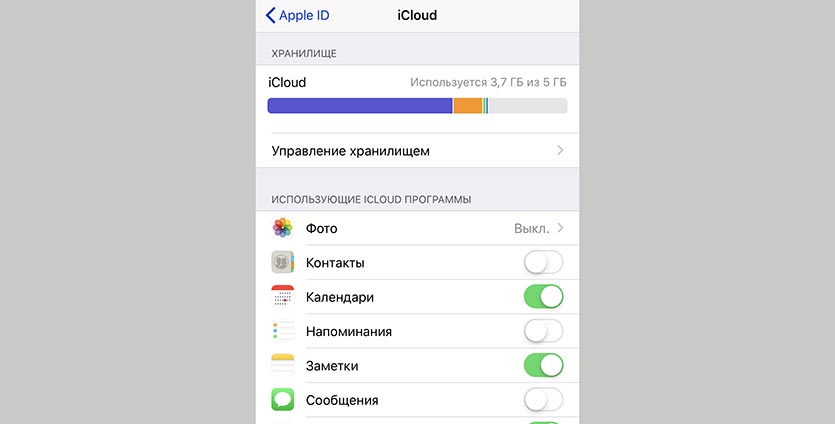- Если заметки отсутствуют на iPhone, iPad или iPod touch
- Проверьте настройки учетной записи
- Проверьте папку «Недавно удаленные»
- Используйте функцию поиска для нахождения заметок
- Выполните поиск заметок вручную
- Iphone исчезли все заметки
- iPhone заметки исчезли? Как восстановить заметки iPhone
- Восстановить удаленные заметки iPhone из папки «Недавно удаленные»
- Восстановить удаленные заметки iPhone с помощью iPhone Data Recovery (3 способа)
- ➤ Восстановить удаленные заметки iPhone с устройства iOS
- ➤ Восстановить удаленные заметки iPhone из iTunes Backup
- ➤ Восстановить удаленные заметки iPhone из iCloud Backup
- Почему после входа в Apple ID удаляются все заметки на iPhone
- ✏️ Нам пишут:
Если заметки отсутствуют на iPhone, iPad или iPod touch
У вас могут отсутствовать заметки, если они были случайно удалены или если на устройстве заданы неверные настройки.
Проверьте настройки учетной записи
Если для хранения заметок вы используете стороннюю учетную запись или почтовый сервис, например Gmail или Yahoo, проверьте ваши настройки.
- Перейдите в раздел «Настройки» > «Почта», затем нажмите «Учетные записи».
- Нажмите учетную запись электронной почты, которую необходимо проверить.
- Убедитесь, что приложение «Заметки» открыто.
Если приложение «Заметки» используется с несколькими учетными записями электронной почты, выполните эти действия для каждой из них. Если учетная запись отсутствует, узнайте, как добавить ее снова.
Проверьте папку «Недавно удаленные»
Если вы храните заметки в iCloud, проверьте папку «Удаленные».
- Откройте приложение «Заметки» и нажимайте «Назад», пока не отобразится список папок.
- Откройте папку «Удаленные» и поищите в ней свою заметку.
Если заметка находится в папке «Удаленные» или в другой папке, ее можно переместить.
- В списке заметок нажмите «Править».
- Выберите заметку, которую необходимо переместить.
- Нажмите «Переместить» и укажите целевую папку.
Если для работы с заметками вы используете другую службу (например, Gmail или Yahoo), проверьте папку «Корзина» соответствующей учетной записи в приложении «Почта». Заметки, удаленные из приложения «Заметки», обычно хранятся в папке «Корзина» сторонней учетной записи. Чтобы восстановить заметку из папки «Корзина», необходимо скопировать и вставить ее в новую заметку в приложении «Заметки».
Используйте функцию поиска для нахождения заметок
- Откройте приложение «Заметки» и нажимайте «Назад», пока не отобразится список заметок.
- В строке поиска введите слово или фразу из нужной вам заметки либо ее название.
- Убедитесь, что выбран параметр «Все учетные записи». В процессе поиска будут проверяться все папки во всех ваших учетных записях (в частности, в учетной записи электронной почты).
Если строка поиска не отображается, возможно, необходимо прокрутить экран, чтобы найти ее. Если найти заметку все равно не удается, возможно, она заблокирована. В процессе поиска поверяются только названия заблокированных заметок, поэтому вам может потребоваться просмотреть все заблокированные заметки, чтобы найти нужную.
Выполните поиск заметок вручную
Если функция поиска на дала результатов, возможно, вам необходимо проверить другую папку и прокрутить список до конца.
- Откройте приложение «Заметки» и нажимайте «Назад», пока не отобразится список папок.
- Если у вас несколько папок, поищите заметку в другой папке.
Если найти заметку все равно не удается, возможно, вы используете неверное слово или фразу из заметки либо ее неверное название.
Источник
Iphone исчезли все заметки
После обновления iPhone на iOS14 пропали почти все заметки
Apple iPhone iPhone7
Джейлбрейк: Нет
Описание проблемы:
После обновления на iOS14 пропало подавляющее количество заметок. Остались только несколько древних заметок, как оказалось, привязанных к одной из почтовых учетных записей. На телефоне несколько почтовых учетных записей. Куда могли деться заметки?? Как обычно, они очень нужны! Заметки за несколько лет! Как найти?? Весь уже матом изошелся. Поиском по форуму ответа не нашел. Не так искал? Подскажите если, что.
Предпринимались действия:
1. В «недавно удаленных» заметках пропажи нет. Собственно и папки «недавно удаленные» в заметках нет, так как давно ничего не удалялось, а только дополнялось.
2. Настройки Заметок в «Настройках» проверил — во всех учетных записях почты движочки напротив «Заметок» включены.
3. Поиск что целиком в айфоне, что в Заметках ничего не дает.
4. iCloud отключен.

так вы, как понимаю, сделали все чтобы заметки не сохранялись
правильная настройка, это заметки по умолчанию хранятся в icloud и больше никаких синхронизаций для них.
где они сейчас — знают только сервисы с которыми вы их синхронизировали. Но я не знаю сторонних сервисов, которые умеют это делать корректно по imap
Так я и не собирался ни с кем их (Заметки) синхронизировать, даже понятия не имел, что с какого-то бодуна может быть установлена зависимость между заметками и учетной записью почты. Мне нужно было, чтобы заметки жили только на телефоне. И вот с какого-то перепугу, заметки, после обновления оси, исчезают. Это фатально? Или можно как-то их восстановить-найти?
Я только предполагаю, что могла быть какая-нибудь синхронизация пропавших заметок почтовой учеткой. Самостоятельно и осознано, я никаких синхронизаций не делал.
Сообщение отредактировал lbs72 — 23.09.20, 23:05
Стандартное приложение это делать позволяет, хотя это безумно криво и не удобно, но тогда нужно синхронизировать девайс с компом хоятбы пару раз в неделю.
Здесь все связано с идеологией мобильных систем. Ни ios ни ведро не являются самодостаточными. Для их работы (хранения/восстановления данных) нужна либо сетевая поддержка ли комп, который этим занимается.
Вы отказались от удобного и безопасного способа хранения, а воторйо вариант (с компом), как понимаю — проигнорировали.
Источник
iPhone заметки исчезли? Как восстановить заметки iPhone
С тобой когда-нибудь случалось, что твои заметки на iPhone исчезали по разным причинам? Случалось ли когда-нибудь, что вы не представляете, как их вернуть? Чаще всего ответы на эти вопросы являются положительными. Удаление заметок случайно является распространенной проблемой среди пользователей смартфонов; однако, если исчезнувшие заметки iPhone содержат много важной информации, это вызовет неудобства в вашей жизни. Мы ничего не могли сделать? Точно нет. В этой статье мы предоставим вам решения 4 для восстановления потерянных заметок, которые перечислены ниже:
Статьи по теме: Выборочное восстановление Больше Тип данных
Восстановить удаленные заметки iPhone из папки «Недавно удаленные»
Есть вероятность, что ваши удаленные заметки все равно будут в приложении заметок. Папка «Недавно удаленные» в этом приложении будет хранить все удаленные заметки за дни 30. Таким образом, вы можете перейти в папку «Недавно удаленные», чтобы проверить, находятся ли ваши отсутствующие заметки в приложении заметок или нет. Пожалуйста, следуйте инструкциям ниже, чтобы проверить их.
- Запустите приложение Notes и перейдите в папку «Недавно удаленные».
- Нажмите кнопку «Редактировать» в правом верхнем углу.
- Выберите заметки, которые нужно восстановить, и нажмите кнопку «Переместить в…» в левом нижнем углу.
- Выберите папку для хранения этих заметок. После этого вы можете перейти в папку для просмотра заметок.
Восстановить удаленные заметки iPhone с помощью iPhone Data Recovery (3 способа)
Выборочное восстановление iPhone заметки, фотографии, контакты, сообщения и т. Д. эффективно.
iMyFone D-Back — это надежный инструмент восстановления, который позволяет вам восстановить потерянные данные с резервной копией или без нее. С точки зрения безопасности данных, i-MyFone D-Back значительно превосходит iTunes или iCloud Backup, поскольку он может восстанавливать ваши данные без перезаписи или удаления любых существующих данных. И управлять программой легко даже новичку(Нажмите, чтобы скачать бесплатно сегодня) (Нажмите, чтобы скачать бесплатно сегодня), Далее мы покажем вам, как восстановить удаленные заметки iPhone с помощью iMyFone D-Back. Он состоит из трех способов:
➤ Восстановить удаленные заметки iPhone с устройства iOS
- Шаг 1: выберите режим восстановления — «Восстановление с устройства iOS»
Сначала загрузите программу i-MyFone D-Back, а затем установите ее на свой компьютер. Запустите программу и подключите ваш iPhone к компьютеру через USB. Нажмите «Восстановить с устройства iOS» на левой боковой панели. А затем нажмите «Пуск».
Шаг 2: выберите тип файла
Выберите тип файла, который вы хотите восстановить: «Примечание». А затем нажмите кнопку «Далее».


Когда процесс сканирования завершен, все заметки отображаются на экране. Вы можете просмотреть и выбрать потерянные заметки, которые вы хотите восстановить, а затем нажать «Восстановить», чтобы вернуть их.

➤ Восстановить удаленные заметки iPhone из iTunes Backup
iMyFone D-Back также позволяет извлекать исчезнувшие заметки из iTunes, если вы сделали их резервную копию ранее. Вот и пошли шаги:
- Шаг 1: вы должны загрузить программу iMyFone D-Back и установить ее на свой компьютер. Откройте программу и выберите режим «Восстановление из iTunes Backup» на левой панели. А затем нажмите «Пуск».
- Шаг 2: выберите тип файла
Выберите тип файла, который вы хотите восстановить: «Примечание». И затем нажмите «Далее».


➤ Восстановить удаленные заметки iPhone из iCloud Backup
iMyFone D-Back предоставляет платформу для вас, где вы можете извлечь потерянные заметки в iCloud, если вы сделали их резервную копию ранее. Шаги перечислены ниже:
- Шаг 1: Вам необходимо загрузить программу iMyFone D-Back и установить ее на свой компьютер. Откройте программу и нажмите «Восстановить из резервной копии iCloud» в левой части экрана. Затем нажмите «Пуск» и выберите файлы.
- Шаг 2: Войдите в учетную запись iCloud с подробной информацией (Apple ID и пароль). Затем программа автоматически проверит все файлы резервных копий в учетной записи и отобразит их на экране. Далее выберите файл резервной копии, в котором могут храниться удаленные заметки. После этого нажмите «Далее», чтобы программа загрузила файлы резервных копий.
- Шаг 3: Когда процесс сканирования завершится, iMyfone D-Back отобразит все результаты на главном экране. Выберите заметки и нажмите «Восстановить», чтобы сохранить их.
Обсуждаемые выше четыре решения легко выполнить даже для начинающих. Следуя инструкциям, вы можете получить свои исчезнувшие заметки за несколько минут работы. Надеюсь, ты сможешь вернуть свои записи в ближайшее время!
В случае, если у вас возникнут проблемы с потерей iPhone Notes, вам следует регулярно делать резервные копии вашего iPhone.Нажмите, чтобы узнать
Источник
Почему после входа в Apple ID удаляются все заметки на iPhone
✏️ Нам пишут:
Я вышел из своего Apple ID, потом снова зашёл и после этого исчезли все заметки в стандартном приложении на iPhone. В iCloud не нашел нужных мне данных.
Если до отключения от Apple ID все заметки сохранялись в облако, то после повторной авторизации они были бы доступны на устройстве или в веб версии сервиса.
Все дело в том, что перед выходом из Apple ID опция сохранения заметок в iCloud была отключена, а после поворотной авторизации пользователь включил её и ошибочно согласился на “затирание” данных заметками из облака.
В этом случае восстановить старые заметки можно только при наличии старой резервной копии в iTunes или iCloud.
Порядок действий при этом следующий:
1. Создаем актуальную копию устройства.
2. Восстанавливаем iPhone из резервной копии до отключения от iCloud и получаем старые заметки на устройстве.
3. Переходим по пути Настройки – Учетная запись Apple ID – iCloud и включаем синхронизацию заметок с облаком.
4. Восстанавливаем данные из последней актуальной копии и повторно включаем синхронизацию заметок с облаком.
Так записи перенесутся из iCloud на устройство и в дельнейшем будут регулярно синхронизироваться с сервисом.
Источник